Helppo ja nopea Android Root -opas

Kun olet roottannut Android-puhelimesi, sinulla on täydet järjestelmän käyttöoikeudet ja voit suorittaa monenlaisia sovelluksia, jotka vaativat root-oikeudet.
Jos olet joskus käyttänyt puhelimesi sisäänrakennettua kompassia ja sinusta on tuntunut, että jokin on pielessä, siinä on luultavasti jotain vikaa. Muutaman mallin testaamisen jälkeen havaittiin useita ongelmia, epätarkoista mittauksista täydelliseen suuntakaaokseen.
Sisällysluettelo
Puhelimesi ei sisällä perinteistä magneettia. Sen sijaan se käyttää magnetometriä, anturia, joka havaitsee magneettikenttiä. Yhdistämällä nämä tiedot gyroskoopin ja kiihtyvyysanturin syötteisiin puhelin arvioi, mihin suuntaan se on suunnattu.
Teoriassa tämä on fiksu lähestymistapa. Käytännössä anturit ovat kuitenkin herkkiä ja alttiita häiriöille. Magneettikentän mittauksiin voi vaikuttaa kaikki lähellä olevista metallisista työpöydistä ja elektroniikasta autojen kojelautaan. Jopa magneettiset puhelinlisävarusteet voivat vaikuttaa tarkkuuteen. Puhelimesi kompassi kamppailee jatkuvasti meluisten ja arvaamattomien ympäristöjen kanssa.
Älypuhelimiin tulevien jännittävien innovaatioiden tutkiminen voi auttaa meitä ymmärtämään, miten tulevaisuuden laitteet käsittelevät luotettavampia kompassitoimintoja. Toivottavasti näemme pian parannuksia tarkkuudessa ja integroinnissa!
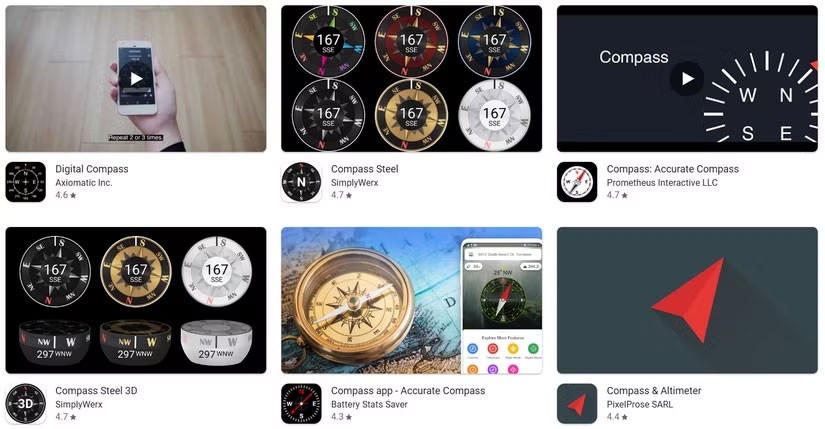
Monet ihmiset olettavat, että jos älypuhelimessa olisi kompassisovellus, se toimisi yhtä tarkasti ja johdonmukaisesti kuin perinteinen magneettikompassi. Valitettavasti testaus kertoo toisenlaisen tarinan. Käyttämällä erilaisia kompassisovelluksia useilla eri älypuhelimilla kirjoittaja suuntasi jokaisen laitteen samaan suuntaan. Tulokset olivat yllättäviä.
Jotkin sovellukset toimivat täydellisesti. Jotkut ovat yli 100 astetta vinossa ja osoittavat itsevarmasti tiiliseinää oven sijaan. Jotkut kompassit näyttävät eri suunnat joka kerta, kun sovellus avataan. Joissakin tapauksissa kompassi reagoi oikein vasta puhelimen ravistamisen tai kääntämisen jälkeen.
Tämä saattaa kuulostaa ristiriitaiselta, mutta teknisesti ottaen se ei ole bugi. Useimmat kompassisovellukset perustuvat anturin ja ohjelmiston kalibroinnin yhdistelmään, joiden laatu ja reagointikyky voivat vaihdella suuresti. Näiden sovellusten tarkkuus riippuu paitsi laitteesi laitteistosta myös siitä, kuinka hyvin sovellus tulkitsee tiedot. Voit parantaa käyttökokemustasi lukemalla käyttäjäarvosteluja ja tutkimalla luotettavia kompassisovelluksia, jotka saattavat tarjota edistyneitä ominaisuuksia ja mahdollisesti parempaa tarkkuutta.
Olet ehkä nähnyt kehotteen: ”Liikuta puhelintasi kahdeksikkoa muistuttavassa liikkeessä kalibroidaksesi sen.” Vaikuttaa melko yksinkertaiselta. Testauksen aikana tämä kalibrointimenetelmä toimi joskus ja joskus ei. Joskus kalibrointia ei tarvittu, kunnes yhtäkkiä se oli tarpeen.
Ongelmana on osittain laitteiden välisen standardoinnin puute. Jotkut puhelimet kehottavat automaattisesti suorittamaan uudelleenkalibroinnin, kun taas toiset vaativat manuaalisen kalibrointimenetelmän suorittamisen tarkkuuden lisäämiseksi. Jotkut puhelimet saattavat jopa säätää itseään taustalla ilman mitään ilmoitusta.
Testissä puhelin, joka osoitti jatkuvasti länteen, korjasi yhtäkkiä itsensä sen jälkeen, kun sitä oli pyöritetty ilmassa kuin pizzaa. Ei varoitusta. Ei palautetta. Vain äkillinen paluu tarkkuuteen.
Ymmärtääksemme paremmin, miten älypuhelinten kompassit toimivat todellisissa tilanteissa, testasimme yhdeksää eri puhelinta eri paikoissa, sovelluksissa ja vuorokaudenaikoina. Testisarjaan kuuluvat:
Tulokset olivat epäjohdonmukaisia. Vaikka jotkin puhelimet, kuten iPhone 11 ja vuoden 2023 Motorola Edge, antoivat toisinaan identtisiä ja tarkkoja lukemia (magneettikuoren poistamisen jälkeen), useimmat laitteet antoivat hieman erilaisia tuloksia samoissa olosuhteissa. Joissakin tapauksissa erot olivat erittäin suuria.
Yhdessä vertailussa Nothing Phone (3a) ja Nothing Phone (3a) Pro – paperilla pohjimmiltaan sama laite – antoivat hyvin erilaisia kompassilukemia käytettäessä samaa sovellusta, samaan aikaan ja samassa paikassa.
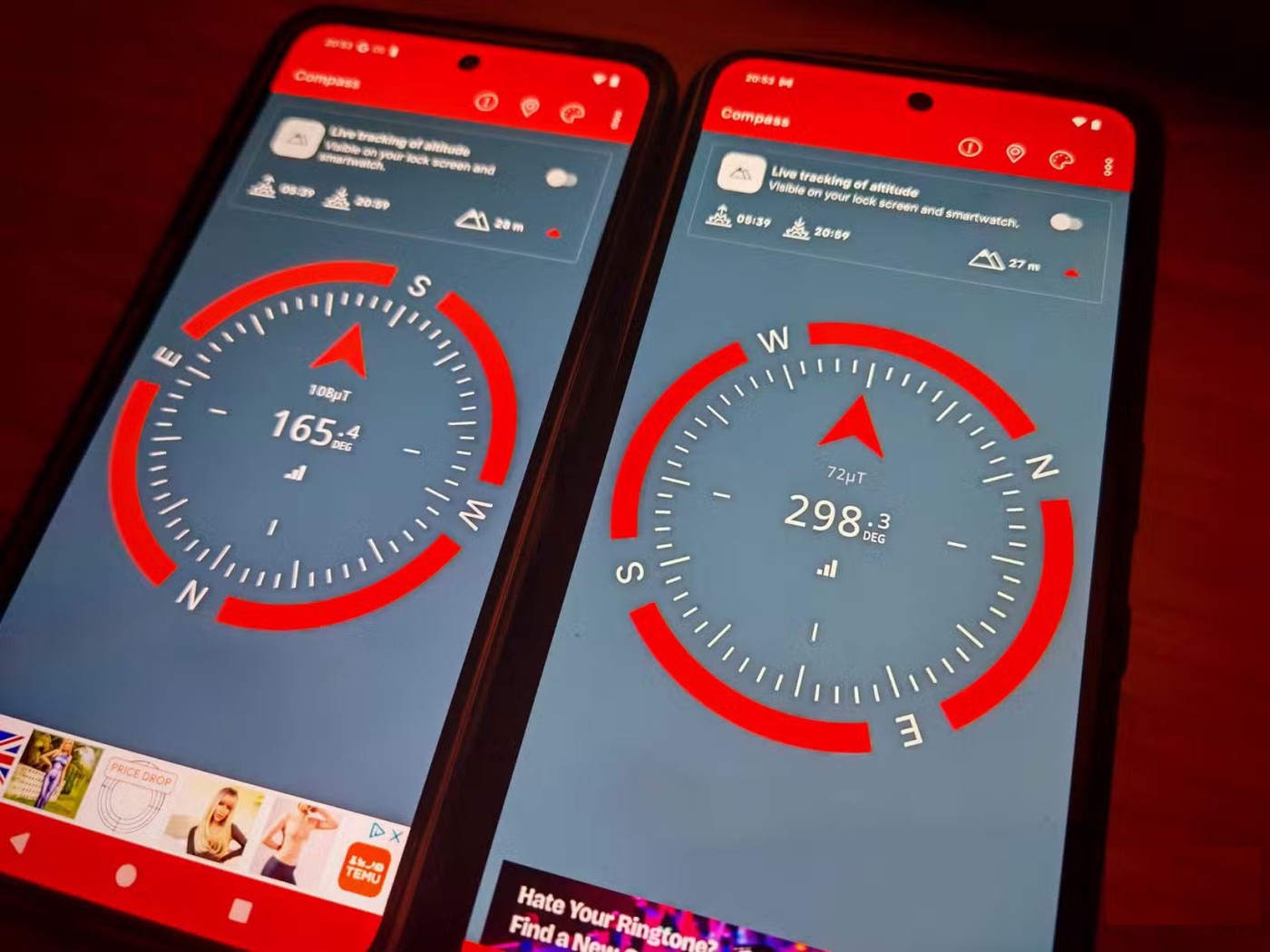
Erot ovat yleisiä jopa vakiintuneempien merkkien välillä. Esimerkiksi iPhone 12 Pro Maxin ja iPhone 16 Pron suuntaus erosi joskus vain muutamalla asteella, vaikka niissä käytettiin samaa sovellusta ja ne oli kalibroitu vain muutama minuutti aiemmin.

Ehkä paljastavinta on se, että laitteet tarjoavat harvoin saman lukeman kahdesti peräkkäin täysin yhdenmukaisesti. Muutokset, kuten puhelimen siirtäminen muutaman metrin päähän tai vaihtaminen toiseen kompassisovellukseen, johtavat usein merkittävästi erilaisiin tuloksiin.
Tämä epäjohdonmukaisuus korostaa keskeistä ongelmaa: älypuhelinten kompassit ovat luonnostaan epävakaita. Ne on suunniteltu nopeaan ja yleiseen suunnistukseen, eivät tarkkaan tai luotettavaan navigointiin.
Jos kaksi lähes identtistä puhelinta voivat antaa sinulle täysin erilaiset suunnat samassa paikassa, on selvää, että pelkästään digitaaliseen kompassiin luottaminen on hieman uhkapeliä.
Saatat miettiä: ”Käytän Google Mapsia, joten miksi tällä on väliä?” Se on ihan oikeutettu kysymys. Navigointisovellukset käyttävät GPS:ää, liiketunnistimia ja kompassia sijaintisi ja suuntasi määrittämiseen. Kompassista tulee erityisen tärkeä, kun seisot paikallasi.
Jos olet joskus avannut Kartat ja huomannut sinisen pisteen pyörivän epäsäännöllisesti, kompassillasi on todennäköisesti vaikeuksia suunnan määrittämisessä. Onneksi GPS-tiedot ottavat yleensä ohjat käsiinsä, kun alat kävellä. Mutta jos yrität suunnistaa ennen lähtöä, varsinkin tuntemattomalla alueella, luotat työkaluun, joka ei välttämättä toimi oikein.
Ongelma on selvempi kaupunkiympäristöissä. Korkeat rakennukset, maanalainen liikenne ja metalliesineet aiheuttavat kaikki sähkömagneettisia häiriöitä. Ei ole harvinaista, että puhelimesi ilmoittaa sinun olevan länteen päin, kun katsot suoraan auringonnousua.
Hyvä uutinen on, että kompassin tarkkuutta voidaan usein parantaa. Hitaiden, harkittujen kahdeksikkoliikkeiden tekeminen ei-metallisella pinnalla voi joskus auttaa merkittävästi.
Android-laitteissa löydät "Kalibroi kompassi" -vaihtoehdon sijaintiasetuksista. iPhoneissa Kompassi-sovelluksen avaaminen ja laitteen hidas kiertäminen vaakasuorassa ympyrässä voi auttaa. Joissakin tapauksissa uudelleenkäynnistys riittää.
Yllättävää kyllä, puhelimen poistaminen magneettikotelostaan voi joskus parantaa tarkkuutta välittömästi. Motorola Edge 2023, jonka kanssa kamppailin tuntikausia, toimi aivan hyvin kotelon poistamisen jälkeen.

Lisäksi voit yksinkertaistaa puhelimesi toimintaa häiriöiden vähentämiseksi. Näiden toimien toteuttaminen voi parantaa kompassin tarkkuutta ja optimoida laitteesi suorituskyvyn parantamiseksi.
Puhelimen kompassi ei kuitenkaan voi olla yhtä luotettava kuin perinteinen kompassi edes ihanteellisissa olosuhteissa. Tämä on erityisen tärkeää muistaa käytettäessä kompassia sisätiloissa tai ympäristöissä, joissa on paljon häiriöitä.
Kuvittele, että vaellat alueella, jolla on rajoitettu GPS-kattavuus. Otat puhelimesi esiin, avaat kompassisovelluksen ja odotat sen opastavan sinua. On mahdollista, että se toimii, tai se voi johtaa sinut entistä kauemmas harhaan.
Tämä ei ole salaliittoteoria hälytyskellojen luomisesta. Vaara ei ole itse työkalussa, vaan sen antamassa väärässä luottamuksen tunteessa. On helppo eksyä, kun oppaana on viallinen työkalu.
Älä luota pelkästään älypuhelimeesi kriittisissä tilanteissa, joissa tarkka navigointi on välttämätöntä. Varmista, että sinulla on oikea kompassi mukanasi ja opi käyttämään sitä oikein. Puhelimesi tulisi olla varalaite, ei ensisijainen navigointiapuvälineesi.
Puhelimesi kompassi voi olla kätevä, mutta se ei ole täydellinen. Vaikka se on yleensä riittävä yleiskäyttöön, se ei ole luotettava tilanteissa, joissa tarkkuus on todella tärkeää. Jos navigoit maastossa, tutkit tuntematonta maastoa tai muuten luotat tarkkaan suuntaan, puhelimesi tulisi olla toissijainen työkalu, ei ainoa työkalusi.
Tunne laitteesi toimintaperiaate, ymmärrä sen erikoisuudet ja mikä tärkeintä, pidä mukanasi oikeaa kompassia tarvittaessa. Digitaalisen laitteen kätevyys ei kuitenkaan korvaa erillisen laitteen luotettavuutta.
Kun olet roottannut Android-puhelimesi, sinulla on täydet järjestelmän käyttöoikeudet ja voit suorittaa monenlaisia sovelluksia, jotka vaativat root-oikeudet.
Android-puhelimesi painikkeet eivät ole vain äänenvoimakkuuden säätämiseen tai näytön herättämiseen. Muutamalla yksinkertaisella säädöllä niistä voi tulla pikanäppäimiä nopeaan valokuvan ottamiseen, kappaleiden ohittamiseen, sovellusten käynnistämiseen tai jopa hätätoimintojen aktivoimiseen.
Jos unohdit kannettavan tietokoneesi töihin ja sinulla on kiireellinen raportti lähetettävänä pomollesi, mitä sinun pitäisi tehdä? Käytä älypuhelintasi. Vielä hienostuneempaa on muuttaa puhelimesi tietokoneeksi, jolla voit tehdä useita asioita samanaikaisesti helpommin.
Android 16:ssa on lukitusnäytön widgetit, joilla voit muuttaa lukitusnäyttöä haluamallasi tavalla, mikä tekee lukitusnäytöstä paljon hyödyllisemmän.
Androidin kuva kuvassa -tilan avulla voit pienentää videota ja katsoa sen kuva kuvassa -tilassa, jolloin voit katsoa videota toisessa käyttöliittymässä, jotta voit tehdä muita asioita.
Videoiden muokkaaminen Androidilla helpottuu tässä artikkelissa lueteltujen parhaiden videonmuokkaussovellusten ja -ohjelmistojen ansiosta. Varmista, että sinulla on kauniita, taianomaisia ja tyylikkäitä kuvia jaettavaksi ystävien kanssa Facebookissa tai Instagramissa.
Android Debug Bridge (ADB) on tehokas ja monipuolinen työkalu, jonka avulla voit tehdä monia asioita, kuten etsiä lokeja, asentaa ja poistaa sovelluksia, siirtää tiedostoja, roottata ja flashata mukautettuja ROM-levyjä sekä luoda laitteiden varmuuskopioita.
Automaattisesti napsauttavien sovellusten ansiosta sinun ei tarvitse tehdä paljoa pelatessasi pelejä, käyttäessäsi sovelluksia tai suorittaessasi laitteella olevia tehtäviä.
Vaikka mitään taikakeinoa ei olekaan, pienet muutokset laitteen lataus-, käyttö- ja säilytystavoissa voivat hidastaa akun kulumista merkittävästi.
Puhelin, jota monet ihmiset rakastavat juuri nyt, on OnePlus 13, koska siinä on erinomaisen laitteiston lisäksi myös ominaisuus, joka on ollut olemassa jo vuosikymmeniä: infrapunatunnistin (IR Blaster).
Google Play on kätevä, turvallinen ja toimii hyvin useimmille ihmisille. Mutta vaihtoehtoisia sovelluskauppoja on olemassa kokonainen maailma – jotkut tarjoavat avoimuutta, jotkut yksityisyyttä korostavat ja jotkut ovat vain hauskaa vaihtelua.
TWRP:n avulla käyttäjät voivat tallentaa, asentaa, varmuuskopioida ja palauttaa laiteohjelmiston laitteilleen murehtimatta laitteen tilan vaikutuksista roottauksen, flashauksen tai uuden laiteohjelmiston asennuksen aikana Android-laitteisiin.
Jos luulet tuntevasi Galaxy-laitteesi hyvin, Good Lock näyttää, kuinka paljon enemmän se pystyy tekemään.
Useimmat meistä kohtelevat älypuhelimensa latausporttia ikään kuin sen ainoa tehtävä olisi pitää akku virtaa. Mutta tuo pieni portti on paljon tehokkaampi kuin miltä se näyttää.
Jos olet kyllästynyt yleisiin vinkkeihin, jotka eivät koskaan toimi, tässä on joitain, jotka ovat hiljaa mullistaneet tapaasi ottaa valokuvia.
Useimmat lapset mieluummin pelaavat kuin opiskelevat. Nämä sekä opettavaiset että viihdyttävät mobiilipelit vetoavat kuitenkin pieniin lapsiin.
Tutustu Samsung-puhelimesi Digitaaliseen hyvinvointiin ja katso, kuinka paljon aikaa vietät puhelimellasi päivän aikana!
Valepuhelusovellus auttaa sinua soittamaan puheluita omasta puhelimestasi välttääksesi kiusallisia ja ei-toivottuja tilanteita.
Jos todella haluat suojata puhelintasi, on aika alkaa lukita se varkauksien estämiseksi sekä suojataksesi sitä hakkeroinnilta ja huijauksilta.
Samsung-puhelimesi USB-portti on tarkoitettu muuhunkin kuin vain lataamiseen. Muuttaen puhelimesi pöytätietokoneeksi tai syöttäen virtaa muille laitteille, nämä vähän tunnetut sovellukset mullistavat tapasi käyttää laitettasi.
Kun olet roottannut Android-puhelimesi, sinulla on täydet järjestelmän käyttöoikeudet ja voit suorittaa monenlaisia sovelluksia, jotka vaativat root-oikeudet.
Android-puhelimesi painikkeet eivät ole vain äänenvoimakkuuden säätämiseen tai näytön herättämiseen. Muutamalla yksinkertaisella säädöllä niistä voi tulla pikanäppäimiä nopeaan valokuvan ottamiseen, kappaleiden ohittamiseen, sovellusten käynnistämiseen tai jopa hätätoimintojen aktivoimiseen.
Jos unohdit kannettavan tietokoneesi töihin ja sinulla on kiireellinen raportti lähetettävänä pomollesi, mitä sinun pitäisi tehdä? Käytä älypuhelintasi. Vielä hienostuneempaa on muuttaa puhelimesi tietokoneeksi, jolla voit tehdä useita asioita samanaikaisesti helpommin.
Android 16:ssa on lukitusnäytön widgetit, joilla voit muuttaa lukitusnäyttöä haluamallasi tavalla, mikä tekee lukitusnäytöstä paljon hyödyllisemmän.
Androidin kuva kuvassa -tilan avulla voit pienentää videota ja katsoa sen kuva kuvassa -tilassa, jolloin voit katsoa videota toisessa käyttöliittymässä, jotta voit tehdä muita asioita.
Videoiden muokkaaminen Androidilla helpottuu tässä artikkelissa lueteltujen parhaiden videonmuokkaussovellusten ja -ohjelmistojen ansiosta. Varmista, että sinulla on kauniita, taianomaisia ja tyylikkäitä kuvia jaettavaksi ystävien kanssa Facebookissa tai Instagramissa.
Android Debug Bridge (ADB) on tehokas ja monipuolinen työkalu, jonka avulla voit tehdä monia asioita, kuten etsiä lokeja, asentaa ja poistaa sovelluksia, siirtää tiedostoja, roottata ja flashata mukautettuja ROM-levyjä sekä luoda laitteiden varmuuskopioita.
Automaattisesti napsauttavien sovellusten ansiosta sinun ei tarvitse tehdä paljoa pelatessasi pelejä, käyttäessäsi sovelluksia tai suorittaessasi laitteella olevia tehtäviä.
Vaikka mitään taikakeinoa ei olekaan, pienet muutokset laitteen lataus-, käyttö- ja säilytystavoissa voivat hidastaa akun kulumista merkittävästi.
Puhelin, jota monet ihmiset rakastavat juuri nyt, on OnePlus 13, koska siinä on erinomaisen laitteiston lisäksi myös ominaisuus, joka on ollut olemassa jo vuosikymmeniä: infrapunatunnistin (IR Blaster).
















